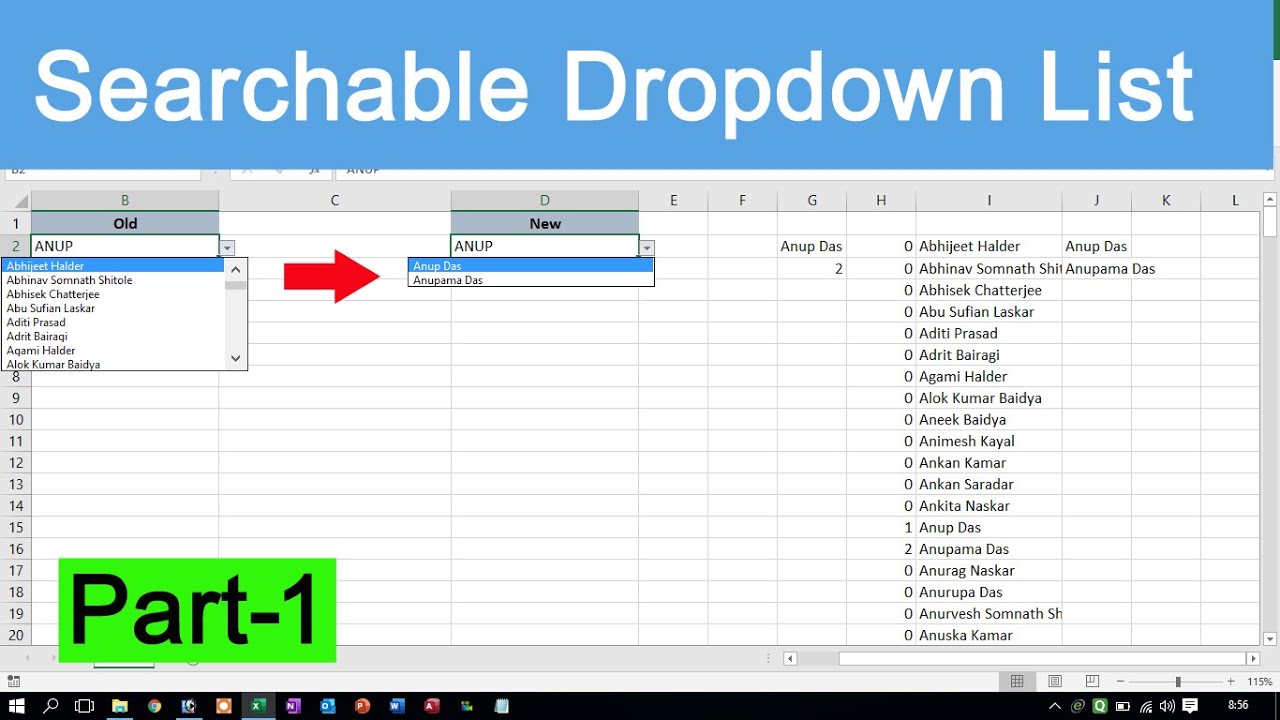Dropdown Lijsten in Excel Vind ze Snel en Eenvoudig
Waar vind je die handige dropdown lijsten in Excel? Het is een vraag die veel gebruikers stellen, vooral beginners. Een dropdown lijst, ook wel keuzelijst of validatielijst genoemd, kan je Excel sheet enorm verbeteren. Denk aan het voorkomen van typefouten, het stroomlijnen van data entry, en het creëren van gebruiksvriendelijke formulieren.
Excel dropdown lijsten zijn een essentiële tool voor data validatie en gebruiksvriendelijkheid. Ze beperken de invoer tot een vooraf gedefinieerde set opties, waardoor fouten worden geminimaliseerd en consistentie wordt gegarandeerd. Maar waar vind je deze functionaliteit? Deze handleiding neemt je mee door de stappen om dropdown lijsten te vinden en te implementeren.
Het vinden en gebruiken van dropdown lijsten in Excel is makkelijker dan je denkt. Het is een ingebouwde functie die je productiviteit aanzienlijk kan verhogen. In dit artikel duiken we diep in de wereld van Excel dropdown lijsten. We bespreken waar je ze kunt vinden, hoe je ze kunt maken en hoe je er het meeste uit kunt halen.
Van data validatie tot gebruiksvriendelijke formulieren, de mogelijkheden zijn eindeloos. Of je nu een ervaren Excel-gebruiker bent of net begint, dit artikel biedt waardevolle inzichten in het gebruik van dropdown lijsten. Laten we beginnen met het ontdekken van de locatie van deze krachtige functie.
Dropdown lijsten in Excel bestaan al sinds de vroege versies. Ze zijn geïntroduceerd om data-invoer te vereenvoudigen en fouten te minimaliseren. Het belang ervan is alleen maar toegenomen met de groeiende complexiteit van spreadsheets en de behoefte aan accurate data. Een veelvoorkomend probleem is echter dat gebruikers niet weten waar ze deze functie kunnen vinden.
Een dropdown lijst in Excel is een besturingselement dat een lijst met vooraf gedefinieerde opties weergeeft. De gebruiker kan één optie selecteren uit de lijst. Dit voorkomt typefouten en zorgt voor consistente data. Een eenvoudig voorbeeld is een dropdown lijst met afdelingen in een bedrijf: Sales, Marketing, Finance, etc.
Voordelen van dropdown lijsten:
1. Data Validatie: Vermindert fouten en zorgt voor consistente data.
2. Gebruiksvriendelijkheid: Maakt data invoer sneller en eenvoudiger.
3. Efficiëntie: Bespaart tijd en verhoogt de productiviteit.
Stap-voor-stap handleiding:
1. Selecteer de cel waar je de dropdown lijst wilt plaatsen.
2. Ga naar het tabblad "Data".
3. Klik op "Data Validatie" in de groep "Data Tools".
4. In het tabblad "Instellingen", onder "Toegestaan", selecteer "Lijst".
5. Voer de lijst met items in het veld "Bron" in, gescheiden door komma's, of selecteer een cellenbereik met de lijst.
6. Klik op "OK".
Voor- en Nadelen van Dropdown Lijsten
| Voordelen | Nadelen |
|---|---|
| Data validatie | Beperkte flexibiliteit |
| Gebruiksvriendelijkheid | Moeilijker te bewerken na implementatie |
| Efficiëntie | Vereist planning vooraf |
Veelgestelde Vragen:
1. Waar vind ik de data validatie functie? Antwoord: Onder het tabblad "Data" in de groep "Data Tools".
2. Kan ik een dropdown lijst maken met waarden uit een andere sheet? Antwoord: Ja.
3. Hoe wijzig ik de items in een bestaande dropdown lijst? Antwoord: Via de data validatie instellingen.
4. Kan ik meerdere selecties toestaan in een dropdown lijst? Antwoord: Nee, standaard niet. Hiervoor zijn workarounds nodig.
5. Hoe verwijder ik een dropdown lijst? Antwoord: Verwijder de data validatie regel voor de cel.
6. Kan ik een dropdown lijst maken met afbeeldingen? Antwoord: Nee, dit is niet direct mogelijk.
7. Hoe kan ik een afhankelijke dropdown lijst maken? Antwoord: Met behulp van INDIRECT formule en benoemde bereiken.
8. Kan ik een dropdown lijst kopiëren naar andere cellen? Antwoord: Ja, met kopiëren en plakken.
Conclusie: Dropdown lijsten zijn een krachtige tool in Excel voor data validatie en gebruiksvriendelijkheid. Ze vereenvoudigen data entry, minimaliseren fouten en verhogen de efficiëntie. Hoewel het vinden van de functionaliteit in eerste instantie misschien lastig lijkt, is het creëren en implementeren van dropdown lijsten relatief eenvoudig. Door de tips en trucs in dit artikel toe te passen, kun je je Excel vaardigheden naar een hoger niveau tillen en profiteren van de vele voordelen die dropdown lijsten te bieden hebben. Begin vandaag nog met het implementeren van dropdown lijsten in je spreadsheets en ervaar zelf de voordelen! Leer meer over geavanceerde technieken zoals afhankelijke lijsten en dynamische bereiken om de kracht van dropdown lijsten volledig te benutten. Investeer tijd in het beheersen van deze functie en je zult merken dat je Excel spreadsheets efficiënter, gebruiksvriendelijker en minder foutgevoelig worden.
Minecraft mob ragdoll mod 1193 epic gameplay upgrade
Het belang van een accurate beschrijving van een overleden persoon
Een vlam in het noorden ontdekken